Traiter une sélection de fiches
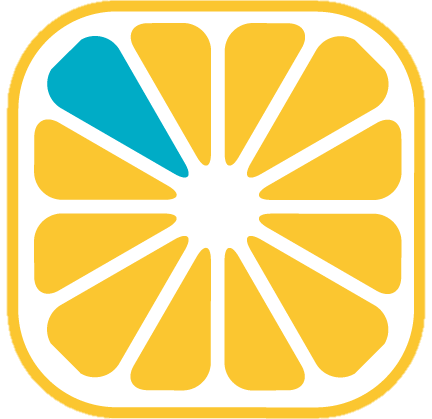 Guide utilisateur
Guide utilisateur
Sélectionner et traiter des fiches
Une liste de fiches sélectionnées dans une présentation peut faire l’objet de traitements particuliers selon les possibilités données par le paramétrage des accès.
Quatre types de traitements peuvent être réalisés:
- Des impressions de listes
- Des impressions d’états
- Des automatismes
- Des opérations liées aux fiches
La sélection des fiches
Avant de pouvoir effectuer un traitement sur une liste de fiches, il est nécessaire de sélectionner les fiches qui font l’objet du traitement. Il est possible de sélectionner les lignes qui doivent être traitées manuellement ou via le bouton [] présent à gauche dans l’entête de colonnes des présentations. Ce bouton permet d’opérer les sélections rapides suivantes :
- Tout cocher
- Tout décocher
- Cocher la page courante
- Décocher la page courante
- Inverser la sélection
- Réduire la sélection aux fiches cochées
Les traitements
Quatre catégories de traitements peuvent être lancés :
[
] Des impressions
- Imprimer
Cette fonction permet de générer un nouvel onglet contenant la présentation courante dans un format éditable par la fonction ‘Imprimer’ du navigateur. Sont reprises l’ensemble des colonnes composant la présentation. - Mailing HTML
Permet de sélectionner un courrier type et d’imprimer la fusion/puplipostage de ce courrier avec les données des fiches sélectionnées. - Emailing
Permet de sélectionner un courrier type de de lancer un emailing directement à partir de la liste.
Dans ce cas, aucun tracking ne peut être opéré. Selon le paramétrage et le nombre de fiches sélectionnées, un lotissement des envois est effectué par YellowBox CRM et le domaine de l’email de l’émetteur peut être YellowBox CRM afin d’obtenir une meilleure délivrabilité et d’éviter d’être considéré comme spammeur.
- Mailing Word
Permet de sélectionner un courrier type et d’imprimer la fusion/puplipostage de ce courrier avec les données des fiches sélectionnées. - Export Excel
Comme pour la fonction ‘Imprimer’, cette fonction lance le téléchargement d’un fichier Excel contenant l’ensemble des colonnes définies dans la présentation courante.
Cette fonctionnalité n’est pas disponible dans le cas où une présentation est de type HTML.
- Imprimer
[
] Des états
[
] Des automatismes
[
] Des traitements natifs sur les fiches
- Modifier les données
Ce menu ne peut être accessible que pour les profils de type administrateur.
Il permet quatre types d’opérations :Changer la valeur d’un champ
Ce traitement permet de modifier en masse la valeur contenue dans un champ sur l’ensemble des fiches sélectionnées d’une liste. Les éléments à renseigner pour ce faire sont :- Champ
Sélectionner le champ sur lequel l’opération doit être effectuée. - Valeur à rechercher
(Optionnel)
Permet d’effectuer un filtre supplémentaire parmi les fiches déjà sélectionnées pour ne réaliser le traitement que sur les fiches sélectionnées qui répondent à ce filtre supplémentaire. - Remplacer par
Permet de saisir directement la valeur désirée dans la zone valeur pour alimenter le champ des fiches sélectionnées. - Associer à
Ce choix permet de saisir la valeur qui sera ajoutée à la suite de celle déjà présente dans le champ. - Ajouter au début
(Optionnel)
Case à cocher visible uniquement si ‘Associer à’ est sélectionné au préalable : permet d’ajouter la valeur saisie non pas après la valeur existante, mais avant. - Valeur
Permet de saisir la valeur désirée.
- Champ
Copie d’un champ vers un autre
Ce traitement permet de copier la valeur contenue dans un champ vers un autre champ. Pour ce faire, renseigner les éléments suivants :- Copier
Permet de sélectionner le champ à partir duquel la donnée doit être copiée. - Dans
Permet de sélectionner le champ dans lequel la donnée doit être copiée. - Vider le champ source
Option permettant dans le même traitement de copier la donnée et de vider le champ contenant cette donnée initialement.
- Copier
Transfert de portefeuille
Cette fonctionnalité permet de gérer le départ ou le changement de poste d’un utilisateur. Elle recouvre la modification du gestionnaire d’une fiche mais aussi la modification des autorisations d’accès à cette fiche.
Dans le cadre spécifique des actions, l’ensemble des actions non réalisées sont transférées (modification du gestionnaire et modification des accès). En revanche, les actions réalisées ne changent pas de gestionnaire. Elles deviennent simplement accessibles en consultation au bénéficiaire du transfert.
- Fusion de fiches
Le traitement de fusion de fiches permet à partir d’une sélection de fiches cochées dans une liste :- De relier à la première fiche sélectionnée l’ensemble des fiches reliées aux autres fiches sélectionnées de la liste.
- De supprimer les fiches sélectionnées exceptée la première.
Le traitement de fusion ne fusionne en aucun cas les valeurs saisies sur les fiches cochées : un travail concernant la qualité de l’information saisie sur cette première fiche doit effectué au préalable.
- Supprimer
Cette opération supprime la fiche et peut selon le paramétrage supprimer les fiches liées qui n’ont plus de sens sans cette fiche. Par exemple, la suppression d’une fiche offre, entraine la suppression des fiches d’articles liés à cette offre.
Ne pas confondre supprimer une fiche d’une liste et supprimer le lien d’une fiche. Dans le premier cas la fiche est bien supprimée en base. Dans le second cas, la fiche est détachée en termes de relation de la fiche courante uniquement.
Une fiche supprimée peut être restaurée par son gestionnaire via le menu ‘Corbeille’ disponible dans le panneau de commande gauche (dans la limite d’un temps défini par l’administrateur en paramétrage : par défaut, une fiche supprimée reste en corbeille 30 jours avant de disparaître définitivement).
- Supprimer les liens
Comme évoqué précédemment cette fonction permet de délier simplement la fiche sélectionnée de la fiche courante. - Archiver la fiche
Une fiche archivée n’est plus visible en base excepté via la liste des éléments archivés accessible uniquement par l’administrateur dans le menu ‘Maintenance’. Elle peut être utile dans des cas très pointus et est déconseillée dans pour un usage classique. - Appliquer une tactique
Cette fonction permet de choisir une séquence de création d’une fiche ou de plusieurs fiches ‘Action’ préparamétrées par l’administrateur. - Créer une fiche commune
Cette fonction permet de sélectionner une table et d’ouvrir en création une fiche de cette table avec toutes les fiches sélectionnées pré-liées.Par exemple, si cette fonction est lancée sur une liste de contacts cochés en sélectionnant la table ‘Actions’, une action est créée avec tous les contacts cochés préalablement liés. - Anonymiser les données
Cette fonctionnalité permet d’anonymiser les données présentes sur les fiches sélectionnées. L’anonymisation remplace le contenu de tous les champs contenant des données à caractère personnel avec une suite de lettres et de chiffres, de manière à ne plus avoir la possiblité de relier cette fiche avec une personne physique en base.
- Modifier les données
Les champs contenant des données à caractère personnel sont définis par l’administrateur par paramétrage. Ils apparaissent avec le picto
en haut à droite du champ le cas échéant.